Opus a WAV: Los 9 mejores conversores de Opus a WAV que debes conocer
Por Manuel Gonzalez • 2025-10-23 19:11:01 • Soluciones
Si has tenido dificultad para encontrar herramientas para convertir archivos de audio Opus a WAV, entonces estás leyendo la página correcta. El siguiente artículo te ayudará a conocer más sobre el formato Opus y descubrir los mejores programas para convertir de Opus a WAV.
- Parte 1. ¿Qué es un archivo .opus?
- Parte 2. Cómo convertir de Opus a WAV de manera fácil y rápida.
- Parte 3. 4 conversores de Opus a WAV para Windows y Mac
- Parte 4. 4 Conversores de Opus a WAV gratuitos para convertir de Opus a WAV en línea.
Parte 1. ¿Qué es un archivo .opus?
Desarrollado por Xiph. Org Foundation, Opus es un formato de codificación de audio con pérdidas estandarizado por Internet Engineering Task Force. El archivo se crea en el formato Opus, también conocido como Ogg Opus, y se utiliza principalmente para la transmisión por Internet. El formato admite una velocidad binaria variable que oscila entre 6kb/s y 510kb/s. VoIP, char en el juego y videoconferencias son algunas de las principales áreas en las que encontrarás el formato Opus.
WAV, por su parte, es un formato de audio sin pérdidas que es conocido por brindar archivos de audio de alta calidad. También conocido como Waveform Audio File, el formato ha sido desarrollado por IBM y
Microsoft y es compatible con todos los dispositivos y reproductores populares.
Los archivos Opus no son de uso común y no son compatibles con la mayoría de los reproductores, por lo que se requiere la conversión a un formato popular como WAV para que estos archivos sean accesibles.
Parte 2. Cómo convertir de Opus a WAV de manera fácil y rápida.
Para convertir los archivos de Opus a WAV, hay que utilizar una herramienta profesional que garantice que no se pierda la calidad del archivo y que el proceso se realice sin problemas. Sugerimos Wondershare UniConverter (originalmente Wondershare Video Converter Ultimate) como la herramienta adecuada para la tarea, ya que el programa permite la conversión en más de 1000 formatos. Los archivos Opus guardados en tu sistema se pueden convertir a WAV y a una gran variedad de formatos mediante este software compatible con el procesamiento por lotes y de alta velocidad.
 Wondershare UniConverter (originalmente Wondershare Video Converter Ultimate)
Wondershare UniConverter (originalmente Wondershare Video Converter Ultimate)
Una caja de herramientas de video completa para Windows/Mac

- Convierte archivos en más de 1000 formatos sin perder calidad.
- Conversión por lotes a una velocidad de conversión de 90X.
- Descarga videos en una gran variedad de formatos desde más de 10 000 sitios.
- Graba DVDs en alta calidad.
- Comprime videos con ajustes personalizados.
- Sistemas operativos compatibles: Windows 10/8/7, macOS 11 Big Sur, 10.15, 10.14, 10.13, 10.12, 10.11, 10.10, 10.9, 10.8, 10.7, 10.6.
Pasos para convertir de Opus a WAV con Wondershare UniConverter:
Paso 1 Añade archivos Opus al software Wondershare.
Abre el software en tu sistema y selecciona la opción "Convertidor de la interfaz principal". Para examinar y cargar los archivos locales de Opus, haz clic en el signo "+" o en el icono de añadir archivos.
![]()
Paso 2 Elige "WAV" como formato de salida.
La lista de formatos de salida admitidos aparecerá al ampliar el menú desplegable de la pestaña "Formato de salida". Elige WAV en la lista Audio.

Paso 3 Convertir de Opus a WAV.
Puedes seleccionar la carpeta del sistema para guardar el archivo convertido en la pestaña "Ubicación del archivo". Por último, selecciona el botón "Iniciar todo" para procesar los archivos añadidos. Al finalizar, puedes comprobar los archivos WAV convertidos desde la pestaña Finalizado.

Los pasos son sencillos y el proceso es rápido, lo que hace que Wondershare sea el mejor conversor de Opus a WAV.
Parte 3. 4 útiles conversores de Opus a WAV para Windows y Mac
Cuando busques herramientas para convertir de Opus a WAV, encontrarás algunos programas más que tienen diferentes funciones y características. A continuación, hemos seleccionado 4 de estos programas.
1. WonderFox Free HD Video Converter
Esta herramienta de conversión de video HD es gratuita y también admite la conversión de audio, por lo que permite convertir archivos Opus a WAV y otros formatos. La conversión es rápida y sin complicaciones, y también permite editar los parámetros del archivo. Incluso puedes extraer los archivos de audio de los videos utilizando el software.
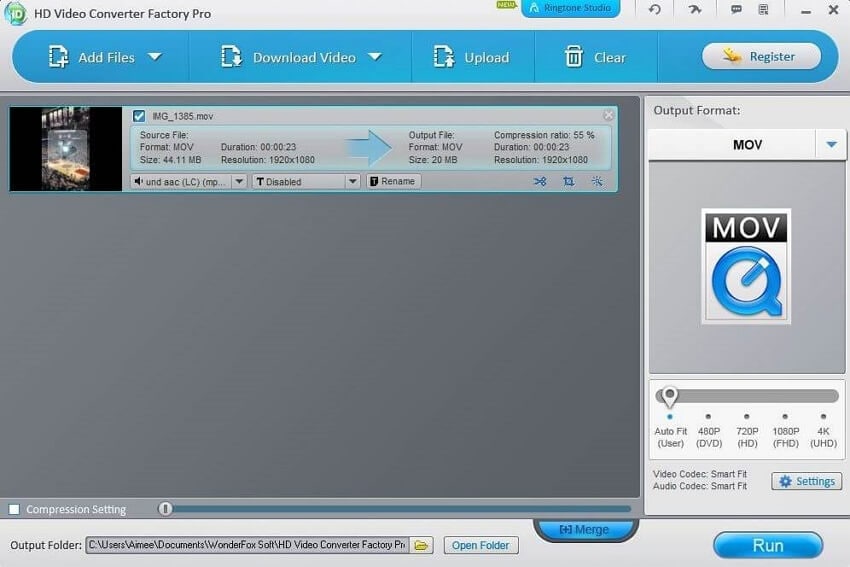
Ventajas:
- Compatible con todos los formatos principales.
- Permite la edición de los parámetros del archivo.
- Interfaz fácil de usar.
Desventajas:
- Solo está disponible para el sistema Windows.
- No se admiten todos los idiomas de interfaz.
2. Advshare Audio Converter
Para convertir Opus y otros archivos de audio a WAV, MP3, FLAC y otros formatos, esta es una herramienta decente que considerar. Con el programa, también puedes extraer Opus y otros archivos de audio de los principales formatos de video, y también cuenta con la opción de conversión de WAV a Opus. Incluso puedes recortar, fusionar y editar parámetros de archivos de audio con el programa.
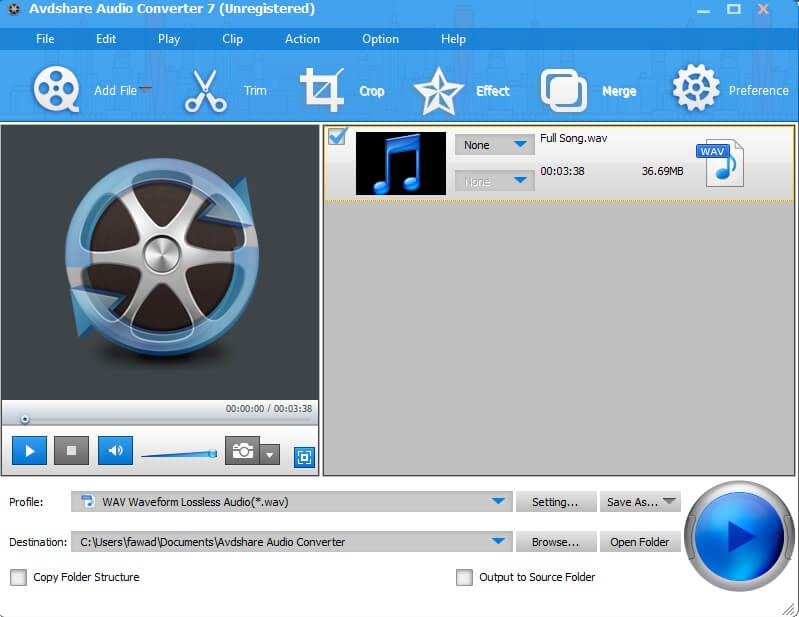
Ventajas:
- Es compatible con los principales formatos de audio.
- Permite editar y personalizar los parámetros de los archivos de audio.
- Extrae audio de los archivos de video.
Desventajas:
- Las funciones adicionales son limitadas.
- Es necesario descargar e instalar el software.
3. Bigasoft Audio Converter
Convertir archivos de Opus a WAV, MP3, AAC, FLAC y otros formatos es sencillo y rápido con esta herramienta de conversión de audio de Windows. El procesamiento por lotes puede realizarse cuando quieres convertir varios archivos a la vez. Incluso puedes editar los parámetros si es necesario y extraer los archivos de audio de los videos.
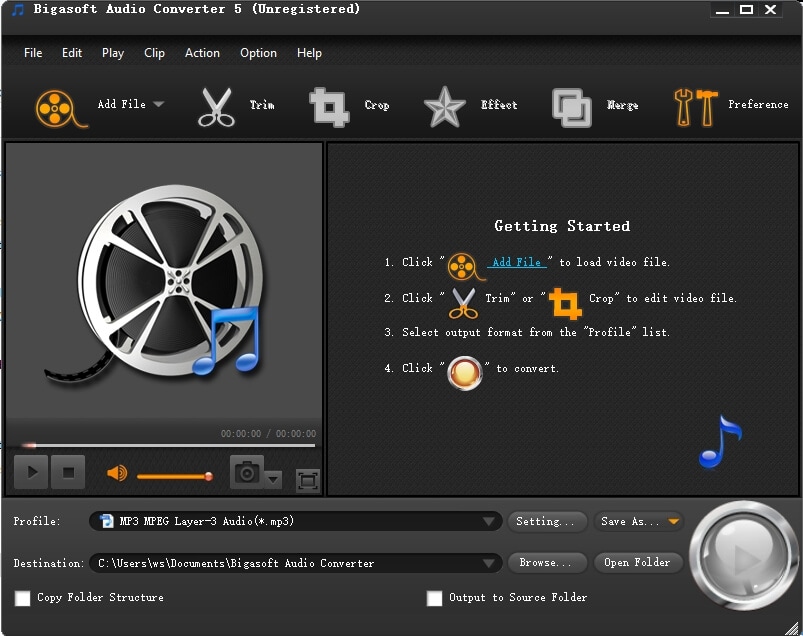
Ventajas:
- Admite una gama amplia de formatos con perfiles preconfigurados.
- Permite extraer audio de los archivos de video.
Desventajas:
- La versión gratuita es limitada en cuanto a la conversión y el tamaño de los archivos.
- No es compatible con Mac.
4. Movavi Converter
Movavi es una herramienta en línea muy utilizada y es compatible con los principales formatos de video y audio para la conversión, incluido Opus a WAV. Admite el procesamiento por lotes y los archivos se procesan con una calidad decente. El programa también cuenta con las funciones de edición y compresión.
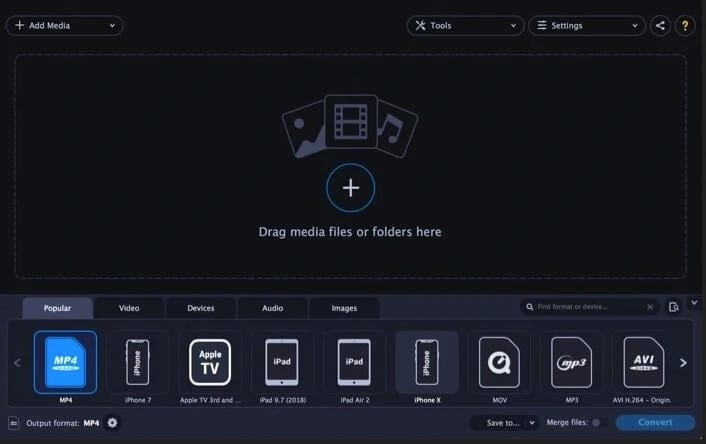
Ventajas:
- Convierte archivos de audio por lotes sin perder calidad.
- Rápida velocidad de conversión.
- Compatible con Windows y Mac.
Desventajas:
- Las funciones de edición son limitadas.
- Opciones limitadas en la versión de prueba gratuita.
Parte 4. 4 Conversores de Opus a WAV gratuitos para convertir de Opus a WAV en línea.
También se pueden utilizar herramientas en línea para convertir los archivos de audio Opus a WAV y otros formatos. Los programas en línea son gratuitos, sencillos y no requieren descarga ni instalación de software. Aunque existen innumerables opciones, hemos seleccionado las mejores.
1. Online Converter
Este programa de navegador permite añadir archivos Opus a la computadora, así como utilizar el enlace para la conversión a WAV y otros formatos de audio. La interfaz es sencilla, y tienes que añadir el archivo que deseas convertir y seleccionar el formato de destino. El archivo convertido debe descargarse de la interfaz desde el enlace proporcionado.

Ventajas:
- Permite añadir enlaces a archivos locales y en línea.
- Una herramienta sencilla con una interfaz fácil de usar.
Desventajas:
- Se pueden añadir archivos de hasta 200 MB.
- No cuenta con opción de edición o personalización de archivos.
2. File Converter Online
Los archivos locales de Opus se pueden convertir a WAV, WMA, MP3, AAC y algunos otros formatos de audio populares utilizando esta herramienta en línea. La interfaz es sencilla, tan solo se carga el archivo y se convierte. Después, el enlace de descarga del archivo convertido está disponible en la interfaz.

Ventajas:
- Tiene una interfaz sencilla y fácil de usar.
- No es necesario descargar ni instalar ningún programa.
Desventajas:
- Solo se puede convertir un archivo por vez.
- Depende de la conexión a Internet.
3. FreeConvert
Con esta herramienta de navegador, los archivos Opus de la computadora, enlace y almacenamiento en la nube se pueden convertir al formato deseado. Con esta herramienta puedes editar el códec, la frecuencia de muestreo, el volumen y los canales. También admite el recorte de audio para eliminar las partes no deseadas del archivo.

Ventajas:
- Los archivos a convertir pueden añadirse desde múltiples fuentes.
- Opción para editar los parámetros del archivo.
- Recorta las partes de audio no deseadas.
Desventajas:
- No admite el procesamiento por lotes.
- Hay que descargar el archivo convertido.
4. CoolUtilis
Con esta herramienta sencilla y fácil de usar, los archivos locales de Opus se pueden convertir a formato WAV, OGG, MP4, MP3 y WMA. La velocidad de bits, la frecuencia de muestreo y el canal del archivo pueden cambiarse entre las opciones admitidas antes de la conversión.

Ventajas:
- Tiene una interfaz sencilla y fácil de usar.
- El archivo convertido se descarga automáticamente.
Desventajas:
- Solo se puede procesar un archivo a la vez.
- Su compatibilidad con formatos de destino es limitada.
La elección entre las herramientas en línea de Opus a WAV, otros programas o el software profesional depende del tipo de archivo que se vaya a convertir, la edición y otras funciones. Para la conversión básica, las herramientas en línea son la opción adecuada, mientras que para la conversión profesional de múltiples archivos en alta calidad, se requiere utilizar Wondershare UniConverter.
Manuel Gonzalez
staff Editor